Ge dina foton en DSLR-titt med AfterFocus
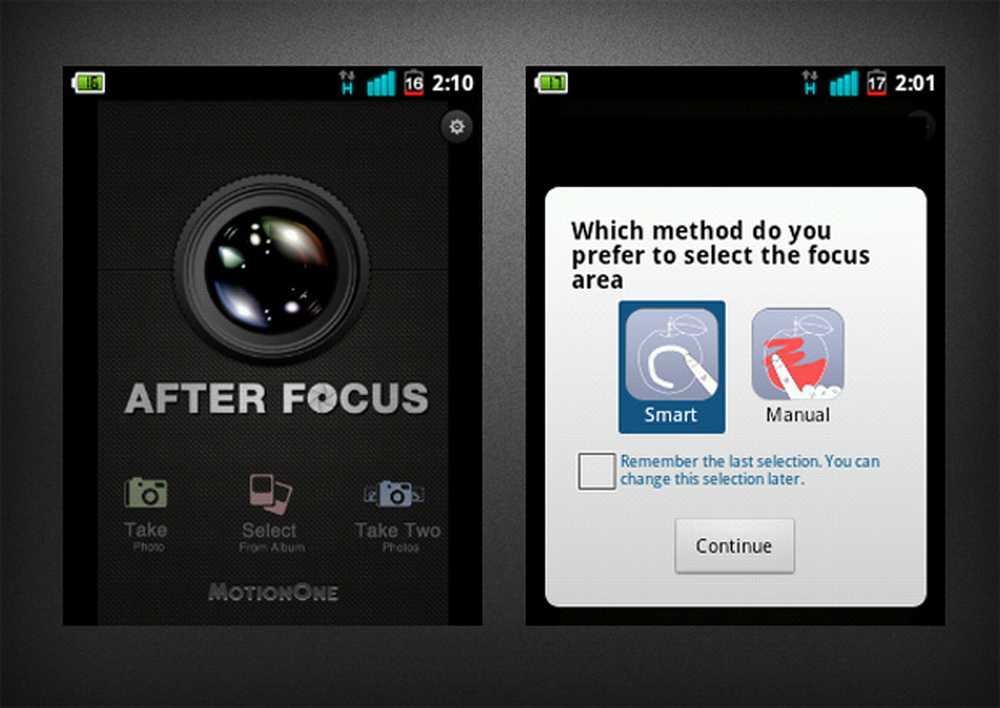
Att ha en smartphone har förnyat mitt intresse för att förbättra mina foton genom olika appar på Play Store. Det spelar ingen roll att min telefons kamera inte har de högsta specifikationerna. Apparna var tillräckligt bra för att dölja det faktum.
Jag har också försökt nästan alla fotograferingsappar som fångar min uppmärksamhet, men slutar ta bort de flesta av dem eftersom de inte verkar lägga till något som inte redan tillhandahålls av andra appar. För att en bildredigeringsapp ska sticka ut, borde den ha en anmärkningsvärd funktion som andra saknar - och vara helt utmärkt när den levereras.
AfterFocus är en av de nya fotograferingsapparna som bara gör det. I den här artikeln lär du dig information om den här appens intressanta funktioner och hur det står ut från resten.
Håll ditt fokus
Appens huvudfunktion är att låta dig ange ett område på bilden för att få kamerans fokus och skapa en kontrast mellan det och bakgrunden. För att uppnå denna effekt utan att titta på konstgjorda, borde du redan vara bekant med basfotografering - om inte, kan det vara nödvändigt med lite experiment innan du får det rätt.
Appen låter dig tillämpa effekten på ett befintligt foto från ditt galleri eller till ett nytt foto som tagits med själva appen. Det finns också två alternativ för redigering av fokus på en bild: Smart och Manuell.
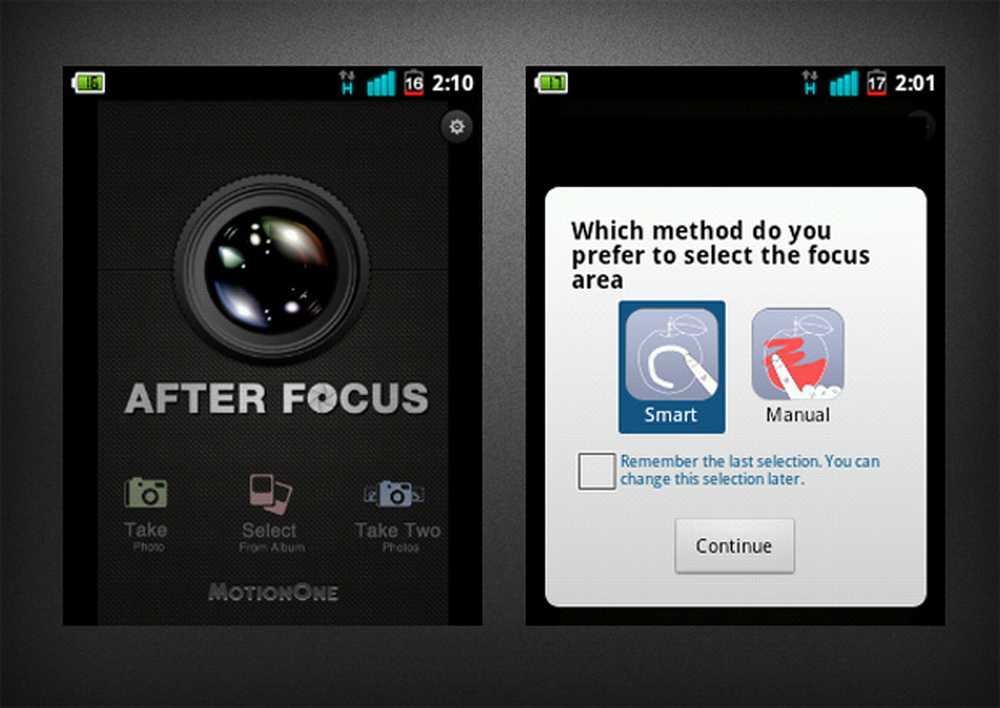
Smart eller manuell fokusering
Smart fokus, som är standardvärdet, låter dig ange både fokus och bakgrundsområden genom att dra en linje på bilden och låta appen avsluta jobbet för dig. Manuell fokus, å andra sidan, kan du fylla i hela området du vill fokusera, vilket lämnar det orörda området som bakgrund.
Jag föredrar personligen Smart Focus-alternativet, eftersom det tenderar att ge en mer naturlig effekt jämfört med manuell fokusering. Skärmbilden nedan är ett exempel på Smart Focus-alternativet. Jag har ritat en vit linje runt din mitt fokuspunkt och angav bakgrunden med en svart linje.
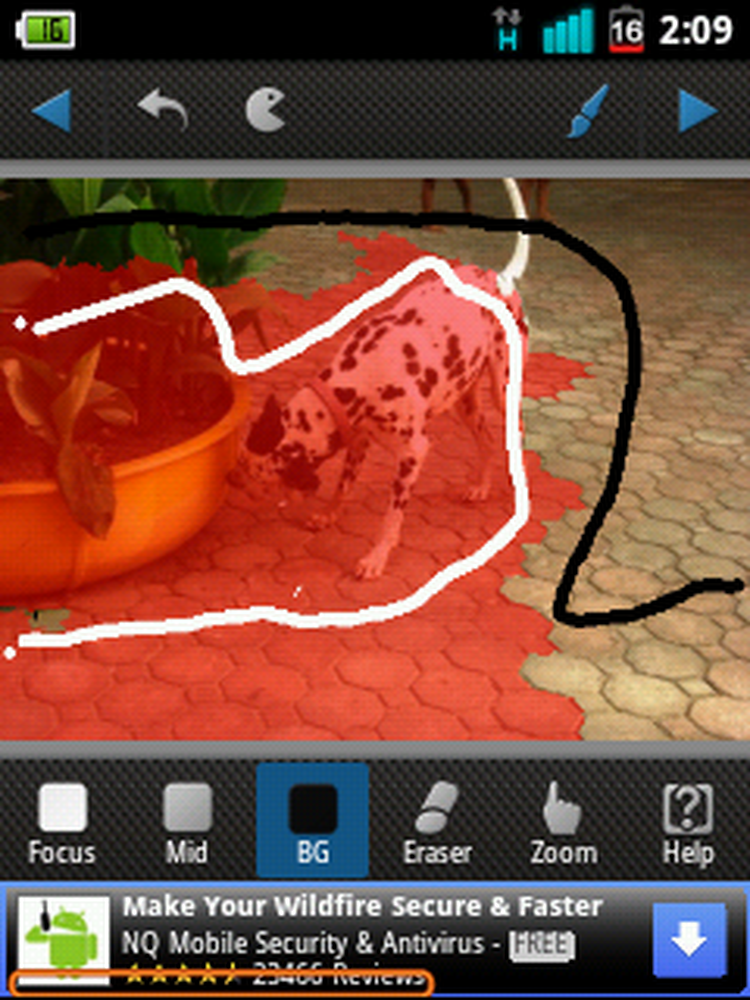
Med funktionen Smart fokusredigering
Med dessa steg vände jag bilden till vänster i bilden till höger:

Smartfokusalternativet är bra för telefoner med mindre skärmar, eftersom det är lättare för användaren att rita linjer än att fylla i en silhuett av en bild. Du kommer emellertid inte ha så mycket kontroll över redigeringen.
Om du har en större telefonskärm och föredrar mer definition med en bildens fokuspunkt kan du prova Manuell fokusering, som låter dig fylla i fokusområdet upp till den sista pixeln. Du kan även zooma in och ändra borst storlek för mer exakta slag.
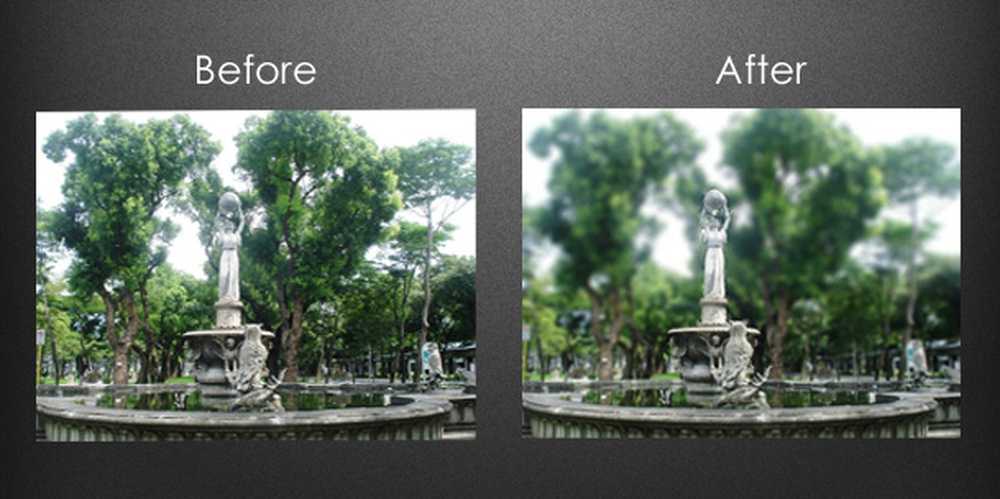
Fontänfoto i manuell fokusering
Jag var ganska nöjd med båda lägenas resultat, vilket jag inte förväntade mig av de grundläggande redigeringsverktygen som finns i appen. Sammantaget finner jag att Smart-alternativet är ett snabbt och enkelt sätt att gå om redigering medan manuell alternativet är en längre men grundligare process.
Andra funktioner
Det finns också andra tweaks du kan göra efter att du har redigerat fokus på en bild. Filter som Sepia, Svartvitt och X-Process kan läggas till det redigerade fotot för en mer dramatisk effekt. Du kan även välja Färgmaske, som behåller färgerna på den fokuserade bilden - men om du vill ha bra resultat med den här masken, kom ihåg att använda alternativet Manuell fokusering. Bilden nedan är ett exempel på en manuell fokusredigering med ett färgmaskfilter:

Muffins på färgmask
En annan funktion som jag tyckte var användbar är Faded Background, vilket underlättar övergången mellan fokus och bakgrundsområden. Detta är särskilt användbart när du redigerar i Manuell fokus om linjen mellan fokus och bakgrund är synlig.
Det går även att använda blekningseffekter eller minska suddning på ett foto med den här appen, med val mellan att ta bort eller lägga till lins eller rörelseförsvagning. Denna speciella funktion är ett bra sätt att ta bort oönskade rörelser på fotot medan du fokuserar på ett visst område.
Alla andra effekter och filter kan bara användas efter användning av fokusredigeringsfunktionen.
Du kan även justera det redigerade fotots bildstorlek när du sparar till SD-kort. För närvarande stöder den fria versionen upp till 800px. Pro-versionen stöder upp till 1600px.
Liksom alla andra fotograferingsprogram kan AfterFocus du ladda upp bilder till sociala nätverk som Facebook, Twitter och Flickr.
Slutsats
AfterFocus är ett utmärkt komplement till många fotapprogram i Google Play-butiken, och det stämmer verkligen ut med dess fokusredigeringsfunktion. Medan vissa appar försöker svårt att ge dig allt, gör den här appen motsatsen.
Att använda appen kan dock visa sig lite utmaning för nybörjare eller kan vara för grundläggande för professionell bildbuff. Det finns flera handledningspoppar som hjälper dig när du går, men de kommer inte att förklara allt.
Navigering är lite förvirrande och kräver lite försök och fel eftersom vissa ikoner ger dig gissningar om vad de är för. Och jag blev besviken över att finna att även om det finns en Ångra-knapp (vilket är bra) finns det ingen återuppringningsknapp.
AfterFocus är en ny app så det grusiga gränssnittet är en mindre fråga vid denna tidpunkt. I slutet av dagen får appen jobbet gjort - och ett bra jobb på det. När du väl har hängt på det, kan det vara riktigt givande att titta på den färdiga produkten. Som en ganska avancerad bildredigeringsapp är AfterFocus inte för alla ... och det behöver inte vara.




